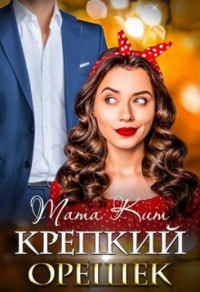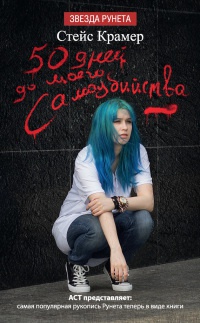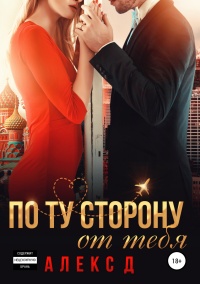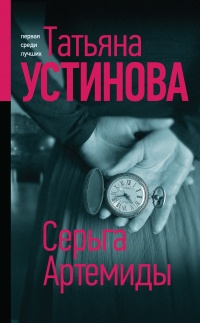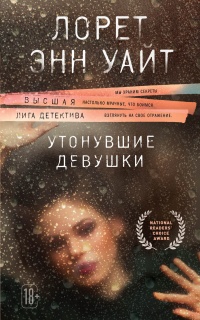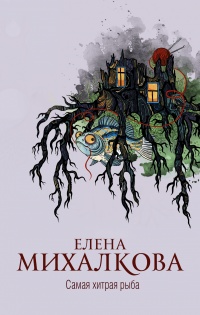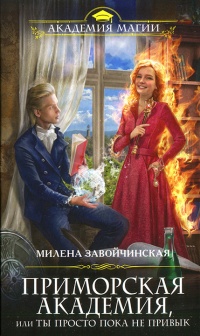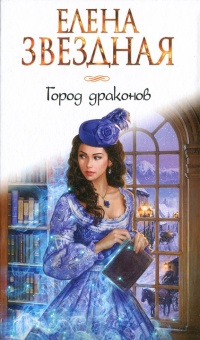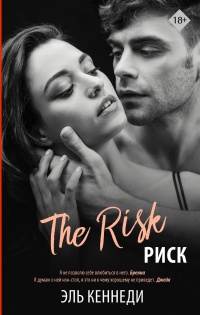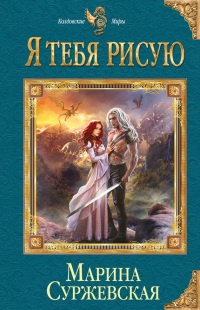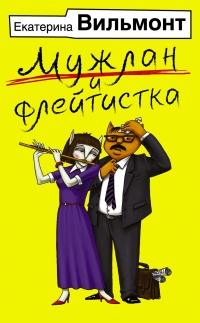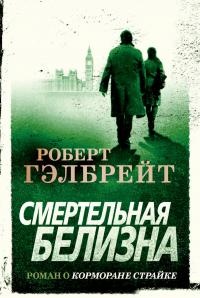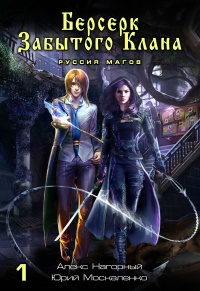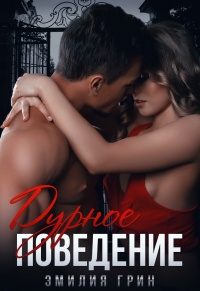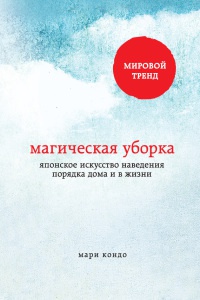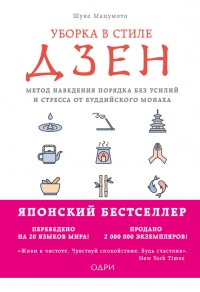Книга Избавь свою жизнь от хлама! - Эндрю Меллен
Шрифт:
Интервал:
Закладка:
Рекомендую в случае использования тегов и (или) вложенных папок составить их полный список и сохранить его либо в виде цифрового текстового файла на жестком диске (в папке «Мои рисунки»), либо в виде распечатки, либо в обоих вариантах одновременно. Не так уж важно, какие категории, теги или папки вы используете (это продукт вашего личного творчества); гораздо важнее — запомнить их и последовательно использовать.
Выделите время для сортировки всех старых фотографий — и обычных, и цифровых, распределите по соответствующим папкам или коробкам, тегируйте, промаркируйте и (или) переименуйте изображения. В итоге историческая задача приведения в порядок фотографий, сколь бы грандиозной она ни казалась вам, обязательно будет выполнена. Полученный результат станет фундаментом будущего порядка.
Используйте описанные ниже шаги для поддержания функционирования системы. Нужно лишь помнить, что у каждой задачи есть начало и конец, поэтому шаги нужно выполнять строго в указанной последовательности. Если вы будете достаточно прилежны и настойчивы, то всегда сможете быстро найти понадобившееся вам фото.
Если речь идет о новых пленочных снимках, действуйте в такой последовательности.
1. Своевременно прояви́те фотопленку.
2. Внимательно просмотри́те снимки и выберите лучшие, выбросив все остальные.
3. Пометьте каждое фото соответствующей информацией (кто, что, когда, где).
4. Перенесите негативы из футляра проявителя в бескислотный футляр или коробку, подходящую для хранения светочувствительных материалов, и подпишите.
Если речь идет о цифровых фотографиях, действуйте в такой последовательности.
1. Выгрузите изображения из фотоаппарата.
2. Распределите их по соответствующим папкам (при необходимости создайте новые).
3. Присвойте каждой фотографии понятное название (впоследствии это облегчит поиск нужных снимков).
4. Маркируйте (или тегируйте) все изображения.
Все, кто когда-либо сталкивался с таким мрачным событием, как выход компьютера из строя, понимает необходимость создания резервных копий файлов (и в частности цифровых фотографий) на внешнем носителе. Те, кому постоянно приходится пользоваться компьютерами, придерживаются правила «Создавай резервные копии как можно раньше и как можно чаще». Большинство внешних накопителей в наши дни сопровождаются программным обеспечением для автоматизированного создания резервных копий, что существенно упрощает работу с файлами. От вас требуется лишь решить, содержимое каких папок вы хотите копировать, и выбрать график создания резервных копий. Все остальное сделает за вас программа. Главное — чтобы в указанные вами моменты создания резервных копий компьютер и накопитель были включены. При наступлении очередного момента для копирования устройство сканирует компьютер и создает резервные копии указанных вами папок. Некоторые из программ проверяют наличие новых файлов, добавляя в уже сохраненные папки только эти файлы.
В дополнение к внешнему накопителю с резервными копиями нужно создать резервный компакт-диск, его вы можете хранить вместе с напечатанными снимками. Преимущество использования резервного диска — возможность просматривать фотографии на экране телевизора, воспользовавшись видеоплеером.
Кому-то из читателей такая мера предосторожности может показаться излишней. Смею заверить: это далеко не так. Многие из моих клиентов — да и я сам — сталкивались с поломками жесткого диска, в результате чего приходилось тратить массу сил и времени в попытках спасти хоть что-то. Очень часто эти попытки не приносили желаемого результата. А виной всему было игнорирование правила «Создавай резервные копии как можно раньше и как можно чаще». Своевременно делая копии, мы избавляем себя от серьезных проблем в будущем.
Если вы не пользуетесь цифровым фотоаппаратом, возьмите себе за правило создавать компакт-диск с фотографиями сразу же после проявки фотопленок. Это проще и надежнее, чем хранить бумажные дубликаты снимков: даже если что-то стрясется с вашими «реальными копиями» и жестким диском, в любом случае у вас останется компакт-диск с фотографиями.
Создавая резервные копии, люди нередко ограничивают содержимое каждого компакт-диска какой-то определенной темой (например «Отпуск» или «Сад»). Если вы решили поступать подобным образом, то каждый диск нужно обозначить в соответствии с темой фотографий. В таком случае, собравшись просмотреть тематическую подборку «Отпуск», вы не наткнетесь на снимки своего сада. Когда приходится иметь дело с цифровыми файлами, не следует забывать известную поговорку: болезнь гораздо легче предотвратить, чем вылечить. Тем более что в случае с цифровыми файлами «лечение» может обойтись слишком дорого. Лучше потратить время сейчас, чтобы в будущем избавить себя от больших трат.
Как следует поступать при создании архива фотографий
Сортировка
Немедленно избавьтесь от любых снимков, которые не стоят того, чтобы хранить их (см. перечень контрольных вопросов в разделе «Сортировка»). Изображение, не отвечающее любому из критериев, сформулированному в этих вопросах, должно быть удалено.
Если вы предпочитаете хранить снимки в коробках, сразу складывайте их туда. Какой смысл возиться с ними дважды?
Если для вас лучше хранить фотографии в альбомах, их следует рассортировать не только по категориям или событиям, но и по группам, предназначенным для хранения в определенном альбоме. Затем создайте пробные варианты компоновки снимков на каждой странице фотоальбома, прежде чем «навечно» вклеивать их туда.
Выполняя сортировку, давайте краткое описание каждой фотографии на обратной стороне (таким описанием может служить, например, дата съемки или указание объектов, запечатленных на фото).
Выполняя сортировку, отделяйте самые любимые фотографии (их вы будете в первую очередь демонстрировать друзьям и знакомым), а также откладывайте снимки, которые подарите друзьям или родственникам.
Хранение
Покупая коробки для хранения фотографий, приобретайте сразу несколько одинаковых. В этом случае ваш архив будет иметь единообразный вид, и это позволит легко пополнять его новыми снимками.
Держите негативы отдельно, поскольку они могут выделять кислотосодержащие газы, способные повредить снимки.
Храните все негативы в одном месте. Важно, чтобы они были четко обозначены и защищены (как и снимки).
Храните коробки с фотографиями и негативами вдали от источников света и тепла.
Забрав снимки из фотоцентра, переложите их из упаковки, предоставленной фотоцентром, в защитные бескислотные конверты.
Сразу же подписывайте новые конверты с фотографиями, указывая дату и краткое и понятное описание. Не откладывайте на потом. Примеры точной и конкретной маркировки: «Сентябрь 2004 г., свадьба Марибет» или «Июнь 2002 г., поездка на Аляску».